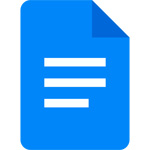
Pixel8系、Pixel7、Pixel7 Pro、Pixel7a、その他の Pixel でも同様の方法で設定できます。
スマートフォン版 Google ドキュメントで、ページ分けなし設定をする方法を解説します。
通常の場合ドキュメントファイルは A4 用紙を基準にページが分けられる仕様になっています。
ページ分けなし設定にすると長いドキュメントファイルに区切りがなくなり、1枚の長い紙に書くイメージとなります。
印刷する必要のないファイルは、ページ分けなしにすると使いやすくなります。
ページ分けなし(ページレス)設定するには?
Google ドキュメントアプリを開いて、ページ分けなし設定するファイルを開きます。
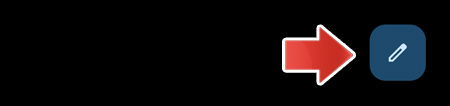
右下の鉛筆アイコンをタップして、編集モードに入ります。
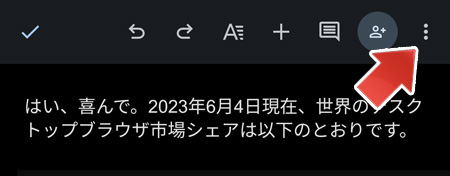
右上の「︙」ボタンをタップします。
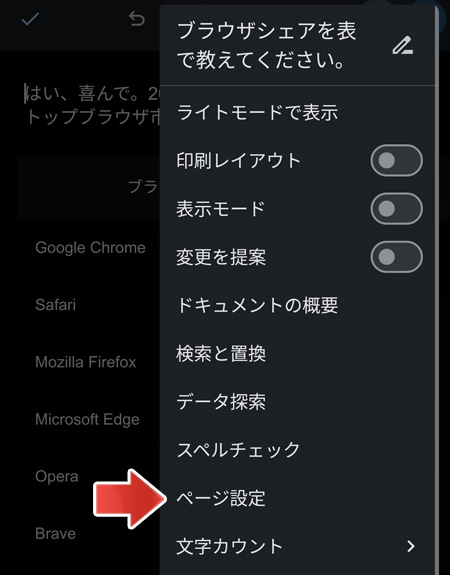
メニューの中から、ページ設定をタップします。
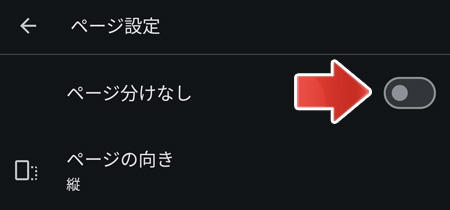
ページ分けなしのスイッチをオンにします。
これで区切りがなくなり、ひと繋がりのドキュメントファイルになります。
注意点
ページ分けなし設定を有効にすると以下の機能は無効になります。
- ページ番号表示
- ヘッダーとフッター
ページ分けなしでも印刷は可能
ドキュメントファイルの編集中、見た目上はページ分けがなくなっても印刷は可能です。
ただページ分けなし設定では、印刷レイアウトで見ないとどこで区切られるかわかりません。
関連記事
スマホでドキュメントファイルにリンクを挿入するには?